Vsebina
- Oblikovanje vmesnika in njegov vpliv na uporabo virov
- Kako prilagoditi vizualne učinke v operacijskem sistemu Windows 7: privzete predloge
- Vizualni učinki operacijskega sistema Windows 7: Prilagajanje zmogljivosti za največjo zmogljivost
- Uporabniške nastavitve
- Kako koristna je uporaba programske opreme tretjih oseb??
- Epilog
Operacijski sistem Windows 7 je priljubljen pri številnih uporabnikih prav zaradi nekoliko nenavadne zasnove vmesnika, v katerem je bila prvič uvedena vizualizacija, ki temelji na kombinaciji polprozornih elementov v enotnem slogu, imenovanem tema Aero. Vendar je imel novi vmesnik dve medsebojno izključujoči se točki, ki sta se nanašali na konfiguracije računalnikov, ki so le minimalno ustrezale zahtevam samega operacijskega sistema. Številni uporabniki so zmedeni glede prilagajanja vizualnih učinkov v sistemu Windows 7, saj raje uporabljajo standardne sheme. Medtem pa takšni ukrepi niso vedno pomembni.
Oblikovanje vmesnika in njegov vpliv na uporabo virov
Kaj pa sta ta dva dejavnika, ki se med seboj izključujeta in sta bila na kratko omenjena zgoraj?? Da, res, novi vmesnik je bil v času izdaje Sedmica videti zelo nenavaden, saj se pred tem korporacija Microsoft ni veliko ukvarjala z okraševanjem videza svojih sistemov (prvič se je pojavil šele v različici XP). Vendar je uporaba takšne vizualizacije izničila vse poskuse, da bi sistem pravilno deloval na tistih terminalih, katerih konfiguracija je izpolnjevala minimalne navedene zahteve. Popolnoma vsi privzeti učinki teme Aero so preveč obremenili sistemske vire, kar je neposredno vplivalo na RAM in grafično kartico. Poenostavljeno povedano, ni bilo več sredstev za izvajanje dodatnih sistemskih in uporabniških procesov, kar je pogosto povzročilo zamrznitev sistema, sesutje nameščenih programov itd. д.
Tako je bilo treba spremeniti nastavitve vizualnih učinkov v sistemu Windows 7.

Vse je lepo in prav, vendar med standardnimi postavitvami in pri uporabi personalizacije ter pri uporabi naprednih orodij ne morete zares namestiti (razen za spremembo neprozornosti ali nasičenosti). Poskusimo razmisliti, kako nastaviti optimalne nastavitve, ki bodo lastnikom Seven pomagale, da ne pokvarijo videza, in optimizirati sistem glede na njegovo zmogljivost.
Kako prilagoditi vizualne učinke v operacijskem sistemu Windows 7: privzete predloge
Pri standardnem prilagajanju videza elementov vmesnika večinoma ne smete uporabljati možnosti prilagajanja. Kljub temu se ne boste mogli znebiti učinkov, ki najbolj vplivajo na RAM in grafično kartico, ko spreminjate temo ali izbirate barvne možnosti. Osnovno prilagajanje je treba opraviti v posebnem oddelku za zmogljivost.
Če želite do njega dostopati, morate uporabiti element Lastnosti sistema v priročnem meniju računalnika in nato odpreti napredne možnosti.

Za hitro prilagajanje vizualnih učinkov v sistemu Windows 7 lahko uporabite tri glavne možnosti:
- zagotavlja najboljši možni razgled;
- Nastavite optimalno zmogljivost;
- Obnovitev privzetih nastavitev.
Prva možnost je primerna predvsem za računalnike z veliko količino pomnilnika RAM in zmogljivimi grafičnimi karticami.
Vizualni učinki operacijskega sistema Windows 7: Prilagajanje zmogljivosti za največjo zmogljivost
Druga možnost je primerna za krhke stroje, vendar če nastavite takšno shemo, v kateri bodo izklopljeni popolnoma vsi učinki, lahko dobite videz vmesnika a la Windows 98, ki mnogim uporabnikom ni všeč.

Da, sistem je res mogoče optimizirati na ta način, vendar tudi pri delu besedilo se lahko znajde v resnih težavah, če postane na zaslonu nečitljivo, če onemogočite izravnavo pisave. To predlogo je mogoče uporabiti le v primerih, ko želite kar najbolje izkoristiti šibko konfiguracijo.
Uporabniške nastavitve
Vendar je veliko opazil, da je v nastavitvah vizualnih učinkov v sistemu Windows 7 še en element, ki omogoča selektivno omogočanje ali onemogočanje določenih možnosti. Kaj je mogoče onemogočiti, da se videz in občutek sistema ne spremenita? pravilno?

Večina strokovnjakov, ki sodelujejo pri optimizaciji sistema Windows 7, priporoča deaktiviranje naslednjih možnosti, katerih uporaba ni vizualno opazna, vendar je ravno največja obremenitev virov računalnika (in po nepotrebnem):
- sestavo namizja;
- element Peek Aero;
- učinki preglednosti;
- vse komponente, povezane z animacijo oken, gumbov, seznamov in menijev;
- gladko pomikanje seznamov;
- sence, ki jih mečejo elementi vmesnika;
- slogov gumbov in ikon;
- prikazovanje sličic in prozornega pravokotnika za izbiro.
Kljub priporočilom nekaterih uporabnikov pa je izravnavo zaslonskih pisav bolje prepustiti. Posebej uporabno za uporabnike, ki veliko delajo z besedili ali imajo težave z vidom.
Kako koristna je uporaba programske opreme tretjih oseb??
Zdaj se na kratko dotaknimo, kako omogočiti ali onemogočiti vizualne učinke v sistemu Windows 7 z uporabo aplikacij tretjih oseb, ki lahko optimizirajo sistem, da bi nastavili, če ne največjo, pa vsaj boljšo zmogljivost brez velikih sprememb v simpatičnem videzu sistema.

V tem primeru lahko uporabite optimizatorje (Advanced SystemCare, Windows 7 Manager), ki imajo več možnosti in standardne predloge, ali pa popolnoma spremenite videz vmesnika z zelo usmerjenimi orodji, kot je WindowsBlind, ali spremenite temo v nekaj, kar je preneseno iz interneta.
Prva vrsta programske opreme je videti boljša, saj je osredotočena na izboljšanje zmogljivosti z odstranjevanjem nepotrebnih učinkov. Druga vrsta programov sicer spreminja "obraz" sistema Windows, vendar pa obremenjuje vire, saj običajno delujejo le v ozadju in se izvajajo skupaj s sistemom. Edina prednost njihove uporabe je možnost, da popolnoma deaktivirate vgrajene učinke operacijskega sistema in jih nadomestite s svojimi. Koliko je to potrebno, je težko presoditi.

Jasno pa je, da si lahko takšne okraske, na primer s preoblikovanjem vmesnika Windows v videz "jabolčnih" sistemov, privoščite le na zmogljivih osebnih in prenosnih računalnikih.
Epilog
Seveda je to le povzetek nastavitev vizualnih učinkov, ki se uporabljajo v sistemu Windows 7. Najboljše od vsega eksperimentirati z in prenosnih računalnikov samostojno vklapljate in izklapljate posamezne elemente in preverjate, kako se sistem odziva. Na koncu je mogoče doseči prav to, vmesnik bo priročen za delo, viri pa se bodo nekoliko sprostili.
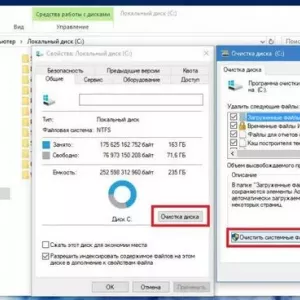 Brisanje mape sistema windows. Kako to storiti v operacijskem sistemu windows 10: postopek in strokovni nasveti
Brisanje mape sistema windows. Kako to storiti v operacijskem sistemu windows 10: postopek in strokovni nasveti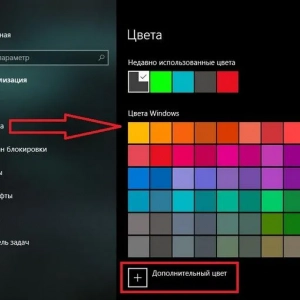 Kako spremeniti barvo okna v operacijskem sistemu windows 10: nastavitve, kako to storiti in nasveti
Kako spremeniti barvo okna v operacijskem sistemu windows 10: nastavitve, kako to storiti in nasveti Kako ugotoviti ključ izdelka sistema windows 7: vodnik korak za korakom. Licenciran sistem windows 7
Kako ugotoviti ključ izdelka sistema windows 7: vodnik korak za korakom. Licenciran sistem windows 7 Kako odpreti datoteko iso v operacijskem sistemu windows 8 ali podobnih sistemih: trije preprosti načini
Kako odpreti datoteko iso v operacijskem sistemu windows 8 ali podobnih sistemih: trije preprosti načini Kako ustvariti poenostavljen slog sistema windows 7 in za kaj je namenjen
Kako ustvariti poenostavljen slog sistema windows 7 in za kaj je namenjen Kako izbrisati datoteko, ki jo je mogoče odstraniti, v operacijskem sistemu windows 10: nekaj preprostih metod
Kako izbrisati datoteko, ki jo je mogoče odstraniti, v operacijskem sistemu windows 10: nekaj preprostih metod Kako vklopiti način mirovanja v operacijskem sistemu windows 10 in katerega izbrati: preprosti, praktični nasveti
Kako vklopiti način mirovanja v operacijskem sistemu windows 10 in katerega izbrati: preprosti, praktični nasveti Preverjanje pogona za napake sistema windows 10: navodila korak za korakom, možne napake
Preverjanje pogona za napake sistema windows 10: navodila korak za korakom, možne napake Kako omogočiti varen način v operacijskem sistemu windows 7 - opis po korakih, metode in nasveti
Kako omogočiti varen način v operacijskem sistemu windows 7 - opis po korakih, metode in nasveti